教你十招彻底清除顽固电脑病毒
如何干净清除病毒
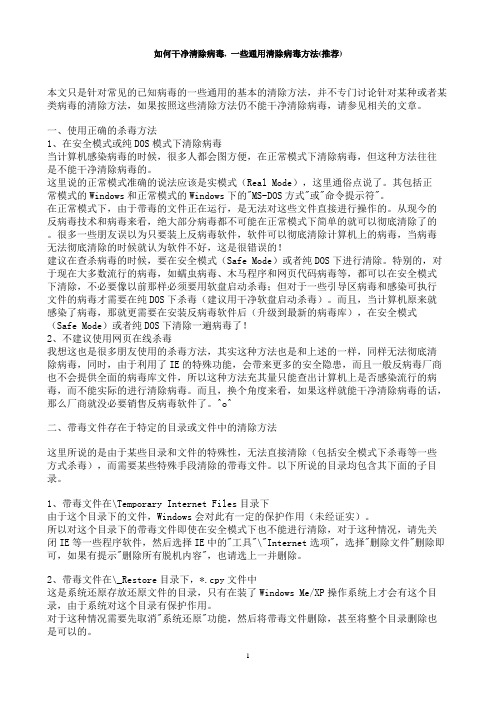
如何干净清除病毒, 一些通用清除病毒方法(推荐)本文只是针对常见的已知病毒的一些通用的基本的清除方法,并不专门讨论针对某种或者某类病毒的清除方法,如果按照这些清除方法仍不能干净清除病毒,请参见相关的文章。
一、使用正确的杀毒方法1、在安全模式或纯DOS模式下清除病毒当计算机感染病毒的时候,很多人都会图方便,在正常模式下清除病毒,但这种方法往往是不能干净清除病毒的。
这里说的正常模式准确的说法应该是实模式(Real Mode),这里通俗点说了。
其包括正常模式的Windows和正常模式的Windows下的"MS-DOS方式"或"命令提示符"。
在正常模式下,由于带毒的文件正在运行,是无法对这些文件直接进行操作的。
从现今的反病毒技术和病毒来看,绝大部分病毒都不可能在正常模式下简单的就可以彻底清除了的。
很多一些朋友误以为只要装上反病毒软件,软件可以彻底清除计算机上的病毒,当病毒无法彻底清除的时候就认为软件不好,这是很错误的!建议在查杀病毒的时候,要在安全模式(Safe Mode)或者纯DOS下进行清除。
特别的,对于现在大多数流行的病毒,如蠕虫病毒、木马程序和网页代码病毒等,都可以在安全模式下清除,不必要像以前那样必须要用软盘启动杀毒;但对于一些引导区病毒和感染可执行文件的病毒才需要在纯DOS下杀毒(建议用干净软盘启动杀毒)。
而且,当计算机原来就感染了病毒,那就更需要在安装反病毒软件后(升级到最新的病毒库),在安全模式(Safe Mode)或者纯DOS下清除一遍病毒了!2、不建议使用网页在线杀毒我想这也是很多朋友使用的杀毒方法,其实这种方法也是和上述的一样,同样无法彻底清除病毒,同时,由于利用了IE的特殊功能,会带来更多的安全隐患,而且一般反病毒厂商也不会提供全面的病毒库文件,所以这种方法充其量只能查出计算机上是否感染流行的病毒,而不能实际的进行清除病毒。
而且,换个角度来看,如果这样就能干净清除病毒的话,那么厂商就没必要销售反病毒软件了。
电脑病毒杀不干净怎么办

电脑病毒杀不干净怎么办电脑会经常中病毒,有时候会中一些顽固病毒,杀也杀不掉,该怎么办呢?下面就让店铺给大家说说电脑病毒杀不干净的解决方法吧。
电脑病毒杀不干净的解决方法一1,出现这个情况是电脑里面的杀毒软件不完善,病毒库没有这个病毒,查杀不掉。
针对这个情况可以用腾讯电脑管家,诺顿,卡巴斯基等等著名的杀毒软件杀毒。
2,还有就是遇见了很难查杀的病毒,可以在安全模式下全盘查杀就可以了。
以管家为例;重启计算机按f8,屏幕显示winxp系统启动选项菜单,按下键移动到“带命令提示符的安全模式”,回车;找到电脑里面的杀毒软件杀毒就可以。
就可以彻底的清楚电脑里面的病毒了。
有的病毒是需要重启电脑才可以,直接重启电脑就行了。
3,预防病毒,电脑在没有中毒的情况下可以开启安全软件的智能防护,还有不要在不是官网的地方下载软件。
电脑病毒杀不干净的解决方法二1 根据情况选择全盘查杀或者快速查杀,一般无需重启到安全模式,因为现在的杀软大都有云引擎,在安全模式下无法连接云端,效果反而不好2 如果普通杀软无能为力的话,就换一个强悍些的杀软,比方说腾讯电脑管家,它的8.0正式版有全新的鹰眼反病毒引擎,含新一代机器智能技术,创新CPU虚拟执行技术,可以清除各种顽固病毒3 还是清除不彻底的话,就用它工具箱里面的顽固木马克星来清理一次,这个可以强力清除病毒,修复系统,当然因为规则很严,有部分误报,如果其它方式能解决,不要用它查杀4 还是没有解决问题的话,就只能重装系统了,记得重装的时候清除一下MBR,因为有部分病毒是感染MBR的,并不能通过简单的重装来清除电脑病毒杀不干净的解决方法三出现这种情况,可以重启电脑,按F8进入安全模式查杀病毒。
安全模式下查杀病毒更加干净彻底。
可以使用腾讯电脑管家查杀木马病毒,腾讯电脑管家是一款2合1管理+杀毒专业杀毒软件,独有的4+1核“芯”,杀毒能力值得信任。
病毒往往会利用计算机操作系统的弱点进行传播,提高系统的安全性是防病毒的一个重要方面,但完美的系统是不存在的,过于强调提高系统的安全性将使系统多数时间用于病毒检查,系统失去了可用性、实用性和易用性,另一方面,信息保密的要求让人们在泄密和抓住病毒之间无法选择。
电脑病毒怎么彻底清理你不知道的8个方法(二)2024

电脑病毒怎么彻底清理你不知道的8个方法(二)引言概述:电脑病毒是当前互联网环境下的一个常见问题。
它们可以对用户的计算机造成严重破坏,如数据丢失、系统崩溃等。
为了彻底清理电脑病毒,我们需要掌握一些有效的方法。
本文列举了8个你可能不知道的方法,希望能帮助你解决电脑病毒问题。
正文:1. 使用可靠的安全软件- 安全软件是保护计算机免受病毒侵害的首要工具。
确保你选择的安全软件是可靠的,并定期更新它,以确保你的计算机始终受到最新的病毒定义文件的保护。
- 可以考虑安装多个安全软件,以增加检测和清理病毒的准确性。
2. 定期进行系统更新- 病毒通常利用操作系统或应用程序的漏洞来入侵计算机。
定期进行系统和软件的更新是防止病毒侵入的重要方法。
- 启用自动更新功能,并确保系统和软件始终保持最新版本。
3. 扫描并清理电子邮件附件- 电子邮件是病毒传播的主要途径之一。
在打开或下载邮件附件之前,务必先进行病毒扫描。
- 如果你收到的邮件来自陌生人或似乎有可疑内容或附件,请谨慎操作,不要随意打开。
4. 谨慎下载和安装软件- 下载和安装来自不受信任的网站或开发者的软件是感染电脑病毒的常见原因之一。
遵循以下几点以降低风险:- 仅从官方或受信任的来源下载软件。
- 阅读其他用户的评价和评论,并查找软件的信誉度。
- 在安装过程中仔细阅读并了解软件的许可和协议。
5. 删除已感染的文件和程序- 如果你确定某个文件或程序已感染病毒,立即将其删除。
这有助于阻止病毒进一步传播,并减少系统被破坏的风险。
- 同时,要确保文件和程序被完全删除,以防止病毒重新激活。
总结:彻底清理电脑病毒是我们保护计算机安全的重要任务。
通过使用可靠的安全软件、定期进行系统更新、扫描并清理电子邮件附件、谨慎下载和安装软件,以及删除已感染的文件和程序,我们可以有效地应对电脑病毒问题。
遵循这8个方法,你将更好地保护你的计算机免受病毒侵害。
如何清理计算机的病毒和恶意软件

如何清理计算机的病毒和恶意软件计算机病毒和恶意软件是我们在使用电脑的过程中经常遭遇的问题之一。
它们不仅会危害我们的个人信息安全,还会严重影响电脑的性能。
因此,学会清理计算机的病毒和恶意软件是非常重要的。
下面将介绍一些有效的方法来清理计算机中的病毒和恶意软件。
1. 安装可靠的杀毒软件:一个好的杀毒软件是清理计算机病毒和恶意软件的基础。
有很多广受认可的杀毒软件可供选择,如卡巴斯基、诺顿、麦咖等。
安装并定期更新这些杀毒软件,可以保持电脑的安全。
2. 定期检查和更新系统:及时更新操作系统和软件程序是防止病毒和恶意软件入侵的重要措施。
定期检查操作系统中的漏洞,并及时下载最新补丁程序,可以强化系统的安全性,防止病毒和恶意软件的攻击。
3. 使用防火墙:防火墙是保护计算机免受网络攻击的有效手段。
它可以监控进出电脑的网络连接,并阻止未知的恶意软件的访问。
启用防火墙可以过滤掉大部分的病毒和恶意软件。
4. 执行全面的病毒扫描:定期对计算进行全盘扫描是确保系统安全的关键步骤。
杀毒软件通常提供全盘扫描功能,可以对系统中的所有文件和程序进行扫描,从而发现和清除潜在的病毒和恶意软件。
5. 注意电子邮件和下载的文件:病毒和恶意软件经常通过电子邮件和下载的文件传播。
因此,在打开附件或下载文件之前,一定要确认其来源的可靠性。
此外,不要点击来自陌生人或不明邮箱的链接,以免陷入病毒和恶意软件的传播陷阱。
6. 备份重要数据:在清理计算机病毒和恶意软件之前,最好先备份重要的文件和数据。
这样即使病毒导致的数据丢失,也可以及时恢复。
备份数据可以使用外部硬盘、云存储或其他备份设备。
7. 清理注册表:注册表是操作系统中存储配置信息的重要数据库。
有些病毒和恶意软件会修改注册表,从而破坏电脑的稳定性和安全性。
为了清理计算机中的病毒和恶意软件,可以使用可信的注册表清理工具,如CCleaner。
8. 利用安全模式清除病毒和恶意软件:如果计算机感染了顽固的病毒和恶意软件,一般的杀毒软件可能无法清除。
电脑病毒怎样彻底查杀
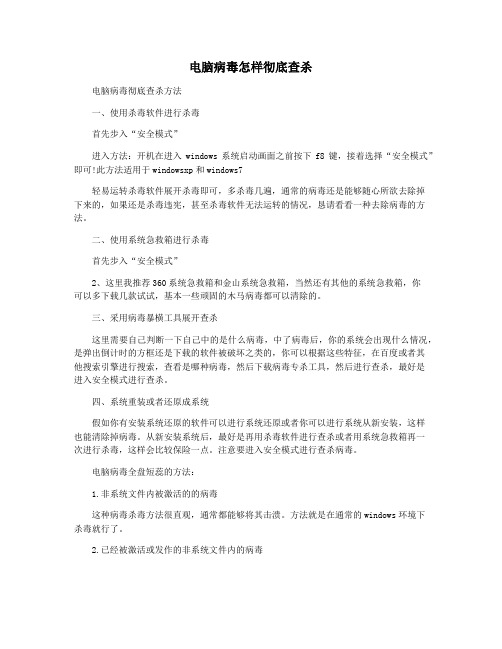
电脑病毒怎样彻底查杀电脑病毒彻底查杀方法一、使用杀毒软件进行杀毒首先步入“安全模式”进入方法:开机在进入windows系统启动画面之前按下f8键,接着选择“安全模式”即可!此方法适用于windowsxp和windows7轻易运转杀毒软件展开杀毒即可,多杀毒几遍,通常的病毒还是能够随心所欲去除掉下来的,如果还是杀毒违宪,甚至杀毒软件无法运转的情况,恳请看看一种去除病毒的方法。
二、使用系统急救箱进行杀毒首先步入“安全模式”2、这里我推荐360系统急救箱和金山系统急救箱,当然还有其他的系统急救箱,你可以多下载几款试试,基本一些顽固的木马病毒都可以清除的。
三、采用病毒暴横工具展开查杀这里需要自己判断一下自己中的是什么病毒,中了病毒后,你的系统会出现什么情况,是弹出倒计时的方框还是下载的软件被破坏之类的,你可以根据这些特征,在百度或者其他搜索引擎进行搜索,查看是哪种病毒,然后下载病毒专杀工具,然后进行查杀,最好是进入安全模式进行查杀。
四、系统重装或者还原成系统假如你有安装系统还原的软件可以进行系统还原或者你可以进行系统从新安装,这样也能清除掉病毒。
从新安装系统后,最好是再用杀毒软件进行查杀或者用系统急救箱再一次进行杀毒,这样会比较保险一点。
注意要进入安全模式进行查杀病毒。
电脑病毒全盘短蕊的方法:1.非系统文件内被激活的的病毒这种病毒杀毒方法很直观,通常都能够将其击溃。
方法就是在通常的windows环境下杀毒就行了。
2.已经被激活或发作的非系统文件内的病毒通常windows环境下查杀效果可能会大打折扣。
虽然,反病毒软件现在的都能够杀毒内存病毒,但是此技术还未成熟,病毒不一定能成功击溃。
因此,在windows安全模式下对此类病毒展开杀毒。
且这些病毒在windows安全模式下都不能被转化成。
可以安心杀毒病毒。
3.系统文件被感染病毒这类病毒比较狡猾,建议在操作前展开备份。
必须在整洁的dos环境下反反复复杀毒此类病毒就可以彻底清除。
电脑中毒了怎么消除病毒

电脑中毒了怎么消除病毒如今,计算机已经成为我们生活中必不可少的工具之一。
然而,与其相伴的是不断进化的病毒和恶意软件,给我们的电脑安全带来了巨大的威胁。
当我们的电脑被病毒感染时,可能会导致数据丢失、系统崩溃以及个人隐私泄露等问题。
因此,了解如何消除电脑病毒成为了每个电脑用户的必备知识。
接下来,本文将提供一些简单有效的方法,帮助你消除电脑中的病毒,保护你的电脑安全。
1. 安装杀毒软件和防火墙首先,为了保护电脑免受病毒侵害,我们需要安装一个可靠的杀毒软件和防火墙。
杀毒软件可以及时检测和清除已感染的文件,而防火墙则可以阻止恶意软件的入侵。
选择知名的杀毒软件品牌,并保持其定期更新,以确保电脑能够及时应对新出现的病毒。
2. 定期更新操作系统和软件操作系统和软件的更新通常包含了安全性修复和漏洞补丁,保持系统和软件处于最新版本可以极大地增强电脑的安全性。
许多病毒和恶意软件利用已知的安全漏洞来感染电脑,通过定期更新操作系统和软件,可以最大限度地减少潜在的安全隐患。
3. 谨慎网络浏览和下载文件电脑感染病毒的最常见途径之一是通过下载和浏览恶意网站或下载来自不可靠来源的文件。
因此,在上网时要谨慎选择网站,避免点击不明链接,下载文件时要确保来源可靠,并使用杀毒软件对下载的文件进行扫描。
此外,还要注意避免打开、下载或点击来自不明邮件或发件人的附件和链接,以免陷入网络钓鱼的陷阱。
4. 执行全面的病毒扫描如果怀疑自己的电脑已经被病毒感染,第一步是立即执行全面的病毒扫描。
打开杀毒软件并选择全盘扫描选项,让软件检查电脑的每一个角落,确保没有任何病毒留下。
5. 清理感染的文件和恢复系统一旦病毒扫描完成,杀毒软件会列出已感染的文件和病毒。
你可以选择将这些文件进行隔离或删除,以防止病毒进一步传播。
同时,考虑使用系统恢复功能,将系统恢复到最初没有感染病毒的状态。
6. 密切监视电脑性能和行为即使经过病毒扫描和清理,仍然要密切监视电脑的性能和行为。
彻底清除电脑病毒的方法
彻底清除电脑病毒的方法推荐文章清除电脑病毒有什么技巧妙招热度:电脑病毒太顽固清除不了怎么办热度:电脑病毒感染有哪些症状表现_电脑病毒感染有哪些症状热度:电脑病毒引起U盘异常造成WORD文件丢失怎么解决热度:Win7系统进入PE彻底清除电脑病毒方法教程热度:电脑病毒对我们电脑危害太大了,我们要彻底的清除它们,有什么好的方法呢?下面是店铺跟大家分享的是彻底清除电脑病毒的方法,欢迎大家来阅读学习。
彻底清除电脑病毒方法一:1、全盘搜该文件,删除;[startup.xls]。
2、立即在相同位置创建一个同名的0字节文件[startup.xls],并设置为只读、隐藏模式;3、注册表中搜startup.xls字样,找到后删除;4、全盘搜名字为 *.xls ,内容包括 startup.xls 字样的文件,如果该文件打开时报错[提示无法打开文件],则证明该文件已经染毒;5、打开该染毒文件,按 alt+F11 ,VB编辑器打开后,再按 ctrl+r ,工程资源管理器打开后,如果找到startup.xls字样,就将该项移除,然后关闭 VB编辑器窗口,将该表保存退出即可。
6、嫌麻烦的话可以用360之类的杀软查杀一下,如顽固的建议用360急救箱试试彻底清除电脑病毒方法二:首先用清除工具先清一遍。
然后做U盘免疫。
如果怕自己的U盘被感染,就在U盘根目录建立2 个文件1.用自己照片制作一个AUTORUN.ICO文件2.新建记事本:[autorun]icon=AUTORUN.ICO保存记事本改名:AUTORUN.INF然后拔出U盘在插入。
怎么样,出你的照片了把。
一旦感染,你的照片就没了,还冷着干什么,赶紧杀毒啊!!附件:Autorun 病毒清除工具.CMD彻底清除电脑病毒方法三:断了网,然后再查杀,有很多种顽固病毒难以彻底删除或隔离,有些病毒是会变种的,有点是利用DOS运行截取系统请求信息,我用的是金山毒霸,开始也是删了还有,干脆断网删了在用金山系统急救箱查杀,重启系统然后生效了。
没有杀毒软件如何徒手消灭电脑中的病毒
没有杀毒软件如何徒手消灭电脑中的病毒想要消灭电脑中的病毒,但是没有杀毒软件你知道怎么徒手消灭电脑中的病毒吗?那么没有杀毒软件如何徒手消灭电脑中的病毒的呢?下面是店铺收集整理的没有杀毒软件如何徒手消灭电脑中的病毒,希望对大家有帮助~~没有杀毒软件徒手消灭电脑中的病毒的方法一、杀除自启动病毒自动启动文件夹的病毒打开位于“C:\Users\Administrator\AppData\Roaming\Microsoft\Window s\Start Menu\Programs\Startup”(XP系统:C:\document and setting\all users\开始菜单\程序\启动)的文件夹,一般情况下这个文件夹下什么东西也没有。
而有些病毒喜欢把执行文件拷贝到这个文件下。
组策略设置中的病毒步骤:"开始"-“运行”- 输入gpedit.msc - 打开左侧“用户配置”- “管理模板”- “系统”- “登陆” - “在用户登陆时运行这些程序”- 查看是否已启用 -如果已启用,点击显示可查看启动的程序。
找出注册表启动项中的病毒步骤:"开始"-“运行”- 输入regedit -在注册表run和runonce 分支下查看是否有陌生的键值找出服务列表中的病毒步骤:"开始"-“运行”- 输入services.msc - 找出陌生服务,并停止 -在常规标签中找到可执行文件的路径并删除找出系统配置程序中的病毒步骤:"开始"-“运行”- 输入msconfig-在启动项中查看陌生程序(一般陌生程序的可执行路径为system32,很可能它就是病毒) 用以上5中手工方法找出病毒后一般可以找到病毒的可执行文件的路径,删除它就可以杀掉病毒。
二、杀除dll病毒查找可以进程步骤:运行- cmd - 输入netstat -ano -tasklist /m列出进程详细信息- 把信息全部保存在记事本a1.txt中找出可疑模块在正常的电脑上上导出进程信息a2.txt,然后再cmd窗口中输入fc a1.txt a2.txt,缩小查找范围-最终找出木马病毒。
计算机病毒清除方法有哪些
计算机病毒清除方法有哪些计算机病毒太多太多了,要怎么样去清除呢?有什么好的方法?下面由店铺给你做出详细的计算机病毒清除方法介绍!希望对你有帮助!计算机病毒清除方法一:彻底清理删除电脑病毒的三种简单方法:一、使防病毒程序保持最新如果您已经在计算机上安装了防病毒程序,一定要使其保持最新。
由于新病毒层出不穷,因此大多数防病毒程序会经常更新。
请检查防病毒程序的文档或者访问其网站,了解如何接收更新。
请注意,某些病毒会阻止常见的防病毒网站,使您无法访问这些网站,因而无法下载防病毒更新。
如果出现这种情况,请与防病毒供应商核对,以了解是否有可供安装最新更新的光盘。
您可以在未受感染的计算机(例如,朋友的计算机)上创建此光盘。
二、使用在线扫描程序。
如果您没有安装防病毒软件,请访问 Windows Vista 安全软件提供商网站以了解有关安全和病毒防护的详细信息。
某些合作伙伴站点提供免费的在线扫描程序,这些扫描程序将在您的计算机上搜索最新的病毒。
这些扫描程序不会防止您感染病毒,但是它们可帮助您查找和删除您的计算机上已经有的病毒。
三、下载最新安全杀毒软件从网络中下载最新强力的安全杀毒软件对电脑磁盘进行查杀。
计算机病毒清除方法二:1,使用相关杀毒软件对电脑进行全盘杀毒;2,对硬盘进行格式化;不建议使用第二种方法,因为现在的杀毒软件都在不断的更新病毒库,新出现的病毒一段时间后各杀毒软件都有了对应的病毒库。
因此更新病毒库后对电脑全盘查杀一下即可。
计算机病毒(Computer Virus)是编制者在计算机程序中插入的破坏计算机功能或者数据的代码,能影响计算机使用,能自我复制的一组计算机指令或者程序代码。
日常中我们需要经常对一些重要的文件进行备份,并安装杀毒软件预防系统感染病毒。
计算机病毒清除方法三:建议您可以安装腾讯电脑管家杀毒软件,全面的查杀病毒程序,电脑管家云查杀引擎+金山云查杀引擎的基础上,加入国际知名的趋势查杀引擎,创造了业绩领先的“3核”查杀效果。
电脑病毒杀不完怎么办
电脑病毒杀不完怎么办电脑会经常中病毒,有时候会中一些顽固病毒,杀也杀不完,该怎么办呢?下面由小编给你做出详细的电脑病毒杀不完解决方法介绍!希望对你有帮助!电脑病毒杀不完解决方法一:顽固病毒不好清除,你可以使用360的急救箱来解决,.下载个:“360系统急救箱”,先“查杀”病毒,再“立即重启”!重启开机后,再点开“隔离|恢复”,点:“彻底删除”病毒文件和“未知自启动项”!再点开“修复”,“全选”,再“修复”文件!如果出现360急救箱无法运行的情况可以把360急救箱改名后运行。
电脑病毒杀不完解决方法二:中了恶意程序,建议在新浪免费下载“超级兔子”7。
6个人版清理,然后点“一键修复”。
电脑病毒杀不完解决方法三:其实有好多病毒都是无法完全清除的。
你的情况可能是病毒感染的一些敏感的位置,甚至破坏了杀毒软件的运行。
我建议你重装系统。
安装好必要的软件后,然后用一键还原,或ghost等定期备份。
这样在病毒无法查杀的时候,就可以还原成原来的样子。
还原很快的。
电脑病毒杀不完解决方法四:用杀毒软件事实上是很难把病毒杀干净的,因为杀毒软件一般只是删除带毒文件,而许多病毒会在注册表等地方留下许多痕迹一旦发现被杀就会立刻重新下载病毒再次感染,而且在Windows环境下很多带毒文件都是杀不掉的,要到安全模式甚至DOS下才可以删除相关阅读:电脑病毒宿主文件宿主文件是指病毒所使用的文件类型,有是否显示的属性。
目前的宿主文件有以下几种。
JS说明:JavaScript脚本文件VBS说明:VBScript脚本文件HTML说明:HTML文件Java说明:Java的Class文件COM说明:Dos下的Com文件EXE说明:Dos下的Exe文件Boot说明:硬盘或软盘引导区Word说明:MS公司的Word文件Excel说明:MS公司的Excel文件PE说明:PE文件WinREG说明:注册表文件Ruby说明:一种脚本Python说明:一种脚本BAT说明:BAT脚本文件IRC说明:IRC脚本事件看了“电脑病毒杀不完怎么办”文章的还看了:1.电脑病毒杀不干净怎么办2.电脑病毒杀不死怎么办3.什么方法可以吧电脑病毒全部杀掉4.电脑病毒杀不掉的原因都有哪些5.电脑反复中病毒怎么办。
- 1、下载文档前请自行甄别文档内容的完整性,平台不提供额外的编辑、内容补充、找答案等附加服务。
- 2、"仅部分预览"的文档,不可在线预览部分如存在完整性等问题,可反馈申请退款(可完整预览的文档不适用该条件!)。
- 3、如文档侵犯您的权益,请联系客服反馈,我们会尽快为您处理(人工客服工作时间:9:00-18:30)。
教你十招彻底清除顽固电脑病毒
有些病毒非常的顽固,在删除后等你重启电脑,它又来了,在此,本站教你几个小方法,轻松彻底地消灭你系统中的病毒。
下面是店铺跟大家分享的是教你十招彻底清除顽固电脑病毒,欢迎大家来阅读学习。
教你十招彻底清除顽固电脑病毒
方法/步骤
1清空 Internet Explorer (IE) 临时文件杀毒软件报告的病毒如果在类似这样的路径下:c:/Documents and Settings/Administrator/Local Settings/Temporary Internet Files/,这通常意味着病毒是通过网页浏览下载的,这时你的浏览器如果没有安装补丁,那么你很可能会中毒。
对于这样的病毒,最简单的清除方法就是清空IE临时文件。
2显示文件扩展名显示查看所有文件和文件夹(包括受保护的操作系统文件),很多木马病毒使用双扩展名、隐藏属性伪装,通过查看这个可以让病毒无藏身之
3关闭“系统还原” 系统还原是修复系统最方便、快捷的一个工具,如果你有创建系统还原点,在发现系统出错或中毒时,恢复到比较早时创建的还原点,就可以修复系统。
如果你发现病毒存在于类似c:/System Volume Information/的目录下,说明以前创建的还原点里备份了病毒,清除的方法就是关闭或禁用系统还原,这时还原点会被删除,病毒也就不存在了。
稍等几分钟之后,你可以重新打开系统还原,再创建一个无毒的还原点。
4结束病毒进程打开任务管理器,找出不正常的进程。
结束进程是手工杀毒的一个方法。
五、修改服务“启动类型” 停止/启动服务有时,病毒是以服务方式加载的,可以用这个方法让病毒程序关闭掉。
5六、设置安全的帐户密码简单密码非常危险,很容易被黑客工具破解,然后,黑客就可以从远程给你的电脑植入木马了。
就算有杀毒软件也无忌于事,黑客可以轻易从远程关掉你的杀毒软件。
对于一
个只用简单口令,又接入互联网的系统来说,风险实在太大了。
